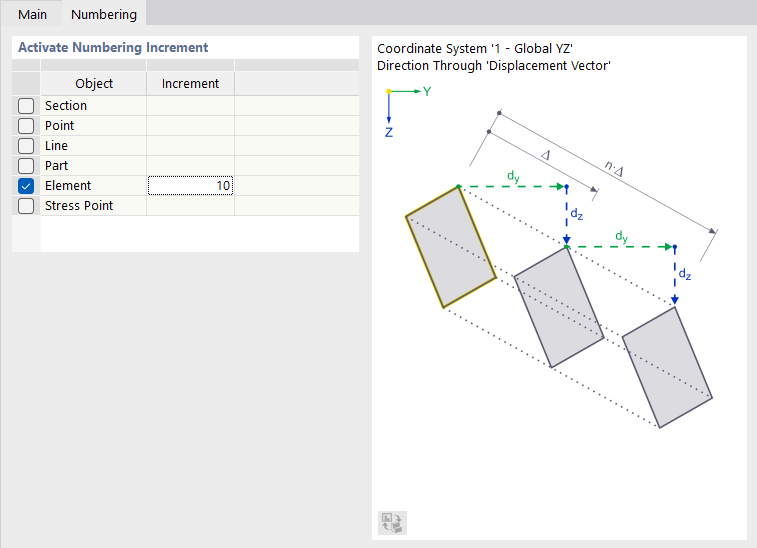选择要移动或复制的模型对象。 然后点击
![]() 按钮(见图片
ModelingTools
)。 在【移动/复制】对话框中,您需要选择移动还是复制对象,并定义相关参数。
按钮(见图片
ModelingTools
)。 在【移动/复制】对话框中,您需要选择移动还是复制对象,并定义相关参数。
全部
【基本】选项卡管理着移动或复制对象的基本参数。
复制
如果没有勾选【创建副本】复选框,则会移动所选对象。 如果您想要创建一个或多个副本,请勾选该复选框。 然后,输入要复制的数量【复制的数目】。
移动方向
在【方向】列表中提供了两种选项来定义移动或复制对象的方向:
- 【位移向量】: 在指定的坐标系中通过矢量移动或复制对象。
- 【平行于轴】: 对象通过平行于指定坐标系的轴来移动或复制。
指定 Y 和 Z 方向上的'位移向量'。 使用
![]() 按钮,您可以通过单击两个点或位置以图形方式定义矢量图。 如果您平行于某个轴移动或复制对象,请在列表中选择【坐标轴】。
按钮,您可以通过单击两个点或位置以图形方式定义矢量图。 如果您平行于某个轴移动或复制对象,请在列表中选择【坐标轴】。
【间距】字段显示对象之间的距离。 在这里也可以调整位移向量。 在创建多个副本时,【总计】复选框控制是在单个副本之间还是在原始副本和最后一个副本之间应用间距。
编号
编号 选项卡仅在复制时显示。 可以在此处影响新建对象的编号。
激活编号增量
如果该部分中的复选框都没有激活,RSECTION 会自动对新建的对象进行连续编号。 要强制使用用户自定义编号,请勾选相应的【对象】框。 在表格的【增量】列中,您可以指定复制单元的数量增加的值。 例如,如果复制单元编号在杆件 3 和 7 中增量为 '10'。生成的编号为 13 和 17,编号为 23 和 27。